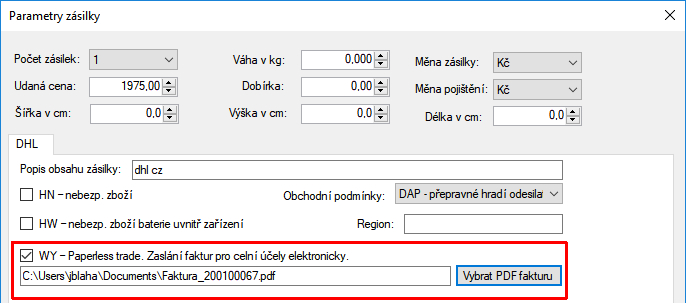U každého záznamu lze tlačítkem Parametry nastavit další parametry zásilky:
- počet balíků (pro vícekusové zásilky)
- váhu zásilky
- rozměry zásilky
- udanou cenu pro pojištění zásilky a měnu udané ceny (výchozí hodnota je cena a měna z dokladu ze zdrojového systému)
- výši dobírky a měnu dobírky (výchozí hodnota je cena a měna z dokladu ze zdrojového systému)
- manipulační jednotku a počet kusů manipulační jednotky (pro paletové dopravce), viz Paletové zásilky.
- poznámku
- popř. další parametry specifické pro daného dopravce.
Pohoda E1 – nastavení parametrů zásilky z volitelných parametrů
U Pohody E1 lze pomocí volitelných parametrů nastavit:
- ID výdejního místa – viz Výdejní pobočka ve volitelném parametru.
- Počet balíků – volitelný parametr musí být celé číslo. Další variantou je nastavení počtu balíků podle množství vybrané položky v dokladu.
- Váha zásilky – volitelný parametr musí být číslo. Další variantou je výpočet váhy ze skladových položek.
- Poznámku k zásilce – volitelný parametr musí být text.
- Dopravce – volitelný parametr musí být uživatelský seznam. Toto využijete, pokud nemáte informace o dopravci ani v poli Dopravce ani v položkách dokladu. Uživatelský seznam dopravců z Pohody pak napárujete do Balíkobotu přes Mapování dopravců. Jako název dopravce v mapování použijete zkratku z uživatelského seznamu.
Názvy volitelných parametrů zadáte v Nastavení/Pohoda.
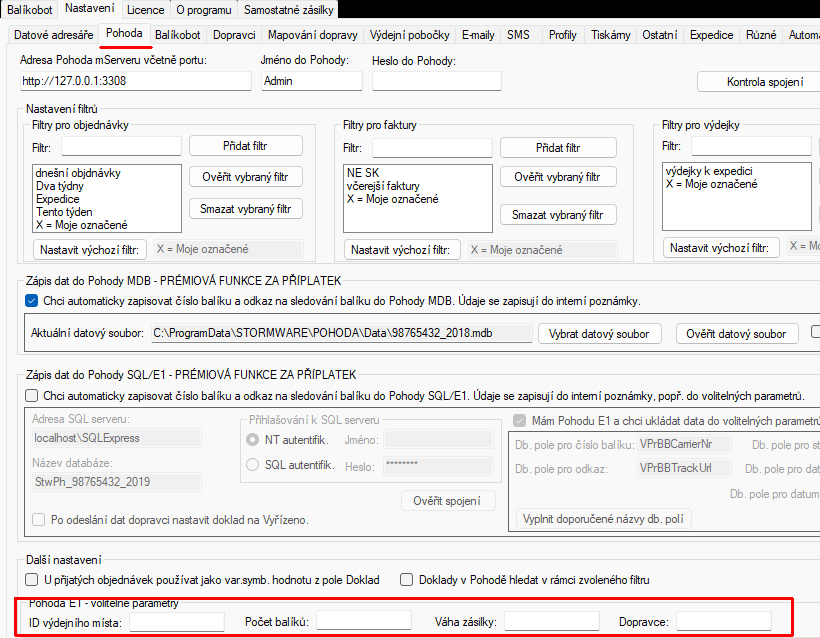
Nastavení počtu balíků podle množství vybrané položky v dokladu
Pokud máte ve zdrojovém systému (Pohoda, FlexiBee, Shoptet atd.) v položkách uvedenou dopravu jako samostatnou položku, tak Balíkobot umí převzít množství této položky ze zdrojového systému a podle toho nastavit počet balíků v zásilce u vícekusových zásilek.
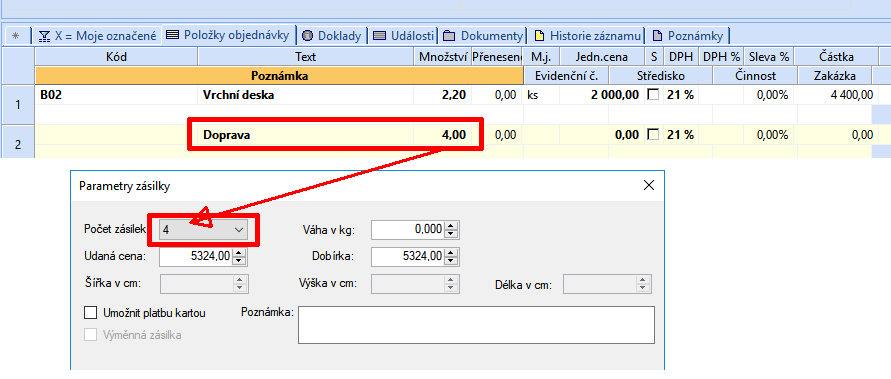
V menu Nastavení/Různé si vyplníte text nebo kód položky z dokladu, ze které má Balíkobot přečíst počet balíků u vícekusové zásilky. Při načtení dat potom Balíkobot najde tuto položku podle zadaného textu nebo kódu, a množství této položky nastaví jako počet balíků v zásilce.
Pokud potřebujete zadat více názvů nebo kódů najednou, tak je oddělíte středníkem.
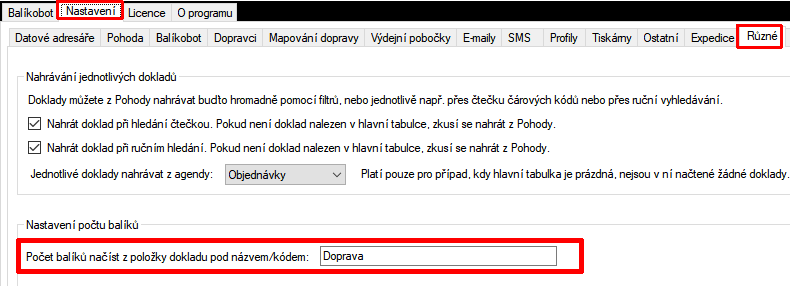
Možnost zadat rozměry, váhu, objem a udanou cenu pro každý balík zvlášť u vícekusových zásilek
U vícekusových zásilek můžete zadat rozměry, váhy, objem a udanou cenu pro každý balík zvlášť. Dále je možné zadat každý balík zvlášť popis zásilky, data pro celní prohlášku a ADR položky.
U paletových dopravců můžete u každého balíku zadat typ manipulační jednotky a počet kusů manipulační jednotky.
Mezi jednotlivými balíky u vícekusové zásilky se pohybujete pomocí záložek.
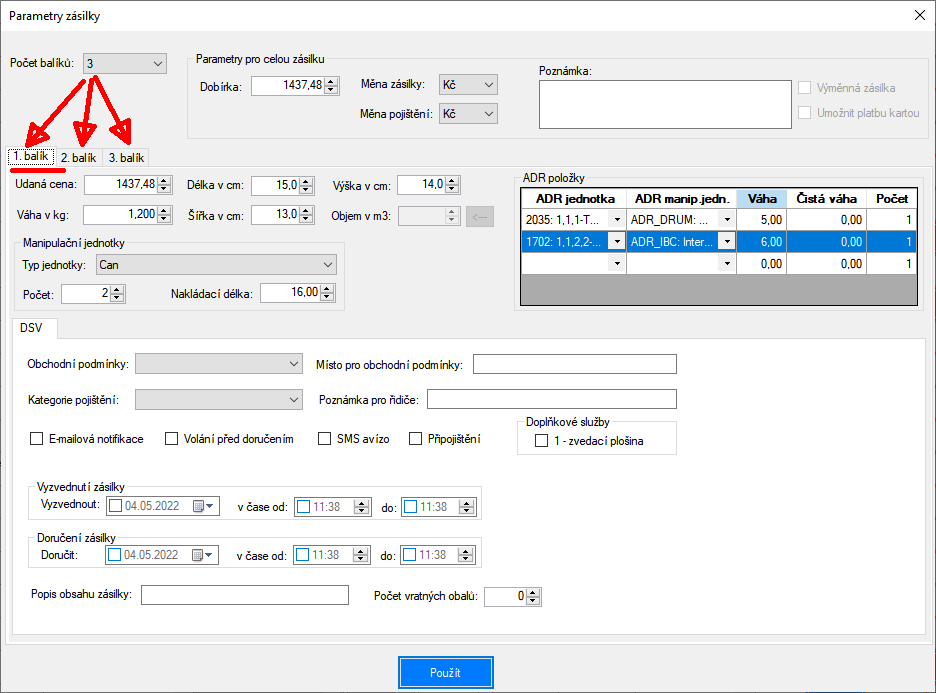
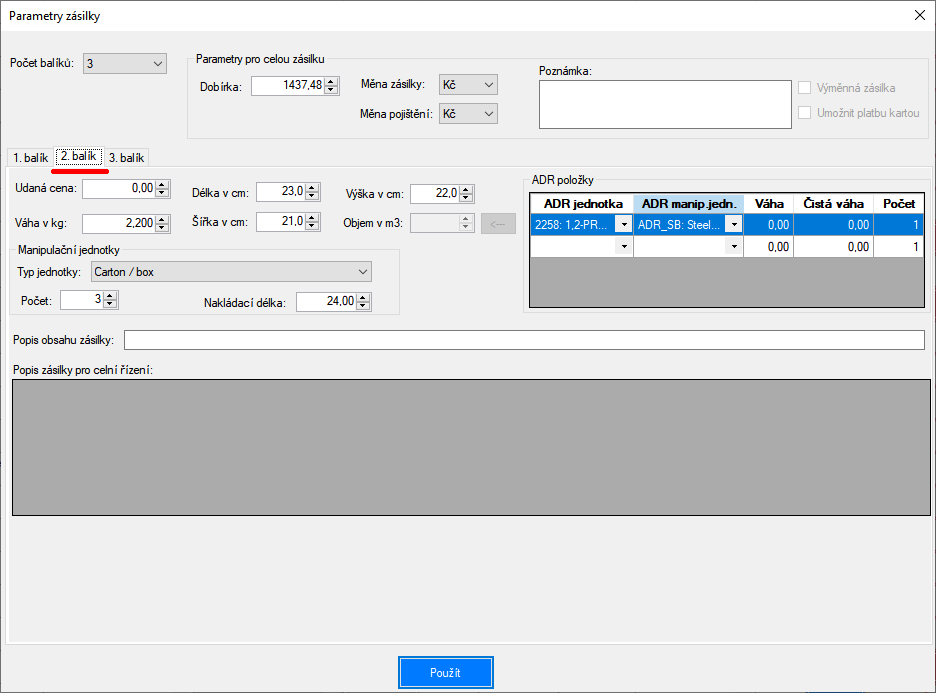
Automatické rozpočítání váhy, objemu a udané ceny u vícekusových zásilek
Pokud u vícekusové zásilky zadáte váhu nebo objem nebo udanou cenu pouze u prvního balíku, tak Balíkobot automaticky rozpočítá tyto hodnoty pro všechny balíky.
Takže pokud budete mít třeba tříkusovou zásilku a u prvního balíku zadáte váhu 12 kg a u ostatních balíků váhu nezadáte, tak Balíkobot automaticky dopočítá váhu každého kusu na 12/3=4 kg.
Podobně se dopočítají objemy a udané ceny (pokud to dopravce podporuje).
Podobně pokud vyplníte popis zásilky pouze u prvního balíku, tak se tento popis prokopíruje ke všem ostatním balíkům.
Dopočítání probíhá automaticky až při vytváření štítku. V parametrech zásilky se toto dopočítání vizuálně neprojeví.
Dopočítávání funguje pro paletové i nepaletové dopravce.
Pokud chcete mít u každého balíku jiné vlastní údaje, tak si je samozřejmě můžete zadat ručně.
Možnost automaticky otevřít parametry zásilky po naskenování dokladu čtečkou.
Pokud expedujete zásilky přes čárové kódy (viz kap. Expedice pomocí čtečky) a chcete před automatickým vytvořením štítku ještě změnit parametry zásilky (např. počet kusů u vícekusové zásilky, váhu zásilky, rozměry atd.), tak si můžete nastavit, aby se vám po naskenování dokladu čtečkou automaticky otevřelo okno s parametry. Postup nastavení je zde.
Okno s parametry se otevře pouze tehdy, pokud k dokladu ještě neexistuje štítek. Pokud už k dokladu máte vytvořený štítek a naskenujete doklad znovu, tak se okno s parametry neotevře, protože k existujícímu štítku není možné parametry měnit.
Možnost nastavení počtu balíků u vícekusové zásilky přes čtečku čárových kódů
Pokud expedujete zásilky přes čárové kódy (viz kap. Expedice pomocí čtečky) a chcete čtečkou také nastavit počet balíků u vícekusové zásilky, tak zvolíte tento postup:
- Vygenerujete si čárové kódy pro čísla 1 až 10 a vygenerujete si čárový kód pro slovo ok. Pro generování čárových kódů můžete požít např. tento nástroj: https://barcode.tec-it.com/en/Code128
- Podle návodu si zapnete otevření okna s parametry zásilky po naskenování dokladu čtečkou.
- Čtečkou si naskenujete číslo dokladu.
- Doklad se nahraje do Balíkobotu a otevře se okno s parametry.
- Naskenujete si čárový kód 1 až 10, který odpovídá počtu balíků.
- Naskenujete čárový kód pro slovo ok – tím se zavře okno s parametry.
- Okno s parametry se zavře, nastaví se počet balíků a popř. se automaticky vytvoří a vytiskne štítek.
Celní prohlášení – zásilky mimo EU
U dopravců Česká pošta, Zásilkovna, Pošta bez hranic, UPS a TNT je možné posílat i zásilky mimo EU, je potřeba ale mít vyplněno celní prohlášení.
Pro vyplnění celního prohlášení je v parametrech zásilky připravena tabulka, do které můžete vyplnit parametry celního prohlášení – anglický název zboží, počet kusů, cena, váha, země původu atd.
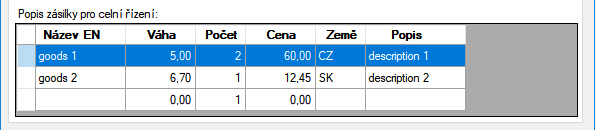
Řádky do tabulky se přidávají automaticky při vyplňování tabulky. Pokud chcete nějaký řádek z tabulky smazat, tak stačí na tento řádek kliknout, tím se celý modře označí a pak ho smažete stisknutím klávesy DEL.
Vyplněné údaje v tabulce pro celní řízení se automaticky uloží po kliknutí na tlačítko Použít. Při vytvoření štítku se pak tyto údaje propíšou k zásilce.
Celní prohlášení u DHL Express
U dopravce DHL Express je pro nutné zaškrtnout v parametrech zásilky službu WY – Paperless trade a přiložit fakturu pro celní účely ve formátu PDF.